Cara menggunakan kawalan panel
Langkah-langkah untuk menggunakan kawalan panel adalah dengan membuat kawalan Panel terlebih dahulu dan menetapkan lebar, ketinggian, warna latar belakang, warna jidar, lebar dan padding jidar, mencipta dua butang dan menetapkannya. kawalan Panel, dan akhirnya kawalan Panel ditambahkan pada borang.

Kawalan panel ialah kawalan antara muka pengguna yang biasa digunakan yang boleh digunakan untuk mengatur dan menyusun atur kawalan lain. Dalam artikel ini, kami akan memperkenalkan penggunaan asas kawalan Panel dan beberapa senario aplikasi biasa.
Pertama, mari kita lihat sifat asas dan kaedah kawalan Panel. Kawalan panel biasanya mempunyai sifat berikut:
1: digunakan untuk menetapkan lebar dan tinggi kawalan Panel.
2 Warna Latar Belakang: digunakan untuk menetapkan warna latar belakang kawalan Panel.
3 BorderColor dan BorderWidth: digunakan untuk menetapkan warna sempadan dan lebar sempadan kawalan Panel.
4 Padding: digunakan untuk menetapkan margin dalam kawalan Panel, iaitu jarak antara kandungan kawalan dan sempadan.
5 Kelihatan: digunakan untuk menetapkan keterlihatan kawalan Panel, iaitu sama ada untuk memaparkan kawalan.
Kawalan panel juga mempunyai beberapa kaedah yang biasa digunakan, seperti:
1 AddControl (Kawalan kawalan): digunakan untuk menambah kawalan lain pada kawalan Panel.
2. RemoveControl(Control control): Digunakan untuk mengalih keluar kawalan yang ditentukan daripada kawalan Panel.
3 ClearControls(): Digunakan untuk mengosongkan semua kawalan dalam kawalan Panel.
Mari kita lihat beberapa senario aplikasi biasa bagi kawalan Panel.
1. Kawalan susun atur: Kawalan panel boleh digunakan untuk susun atur kawalan lain, seperti mengatur berbilang butang dalam kawalan Panel mengikut peraturan tertentu.
2 Kawalan kumpulan: Kawalan panel boleh digunakan untuk mengumpulkan kawalan berkaitan bersama-sama untuk meningkatkan kebolehbacaan dan kebolehselenggaraan antara muka.
3 Bekas Tatal: Kawalan Panel boleh digunakan sebagai bekas tatal Apabila kandungan kawalan Panel melebihi kawasan yang boleh dilihat, anda boleh melihat kandungan bahagian tersembunyi dengan menetapkan bar tatal. daripada kawalan Panel.
4 Kawalan tersuai: Dengan menambahkan kawalan lain pada kawalan Panel, kami boleh mencipta kawalan komposit tersuai untuk mencapai fungsi antara muka yang lebih kompleks.
Seterusnya, mari lihat beberapa contoh menggunakan kawalan Panel.
// 创建一个Panel控件 Panel panel = new Panel(); panel.Width = 300; panel.Height = 200; panel.BackgroundColor = Color.White; panel.BorderColor = Color.Black; panel.BorderWidth = 1; panel.Padding = new Padding(10); // 创建一些其他控件 Button button1 = new Button(); button1.Text = "按钮1"; Button button2 = new Button(); button2.Text = "按钮2"; // 将按钮添加到Panel控件中 panel.AddControl(button1); panel.AddControl(button2); // 将Panel控件添加到窗体中 this.Controls.Add(panel);
Dalam contoh di atas, kami mula-mula mencipta kawalan Panel dan menetapkan lebar, ketinggian, warna latar belakang, warna jidar, lebar jidar dan pelapiknya. Kemudian, kami mencipta dua butang dan menambahkannya pada kawalan Panel. Akhir sekali, tambahkan kawalan Panel pada borang.
Melalui sifat asas dan kaedah kawalan Panel, kita boleh mencapai pelbagai reka letak dan kesan antara muka dengan mudah. Saya harap artikel ini akan membantu anda memahami dan menggunakan kawalan Panel.
Atas ialah kandungan terperinci Cara menggunakan kawalan panel. Untuk maklumat lanjut, sila ikut artikel berkaitan lain di laman web China PHP!

Alat AI Hot

Undresser.AI Undress
Apl berkuasa AI untuk mencipta foto bogel yang realistik

AI Clothes Remover
Alat AI dalam talian untuk mengeluarkan pakaian daripada foto.

Undress AI Tool
Gambar buka pakaian secara percuma

Clothoff.io
Penyingkiran pakaian AI

AI Hentai Generator
Menjana ai hentai secara percuma.

Artikel Panas

Alat panas

Notepad++7.3.1
Editor kod yang mudah digunakan dan percuma

SublimeText3 versi Cina
Versi Cina, sangat mudah digunakan

Hantar Studio 13.0.1
Persekitaran pembangunan bersepadu PHP yang berkuasa

Dreamweaver CS6
Alat pembangunan web visual

SublimeText3 versi Mac
Perisian penyuntingan kod peringkat Tuhan (SublimeText3)

Topik panas
 Bagaimana untuk memulihkan Panel GNOME yang dipadam secara tidak sengaja di Ubuntu
Jan 06, 2024 pm 11:01 PM
Bagaimana untuk memulihkan Panel GNOME yang dipadam secara tidak sengaja di Ubuntu
Jan 06, 2024 pm 11:01 PM
Jika anda memadamkan pilihan panel pada gnome dan beberapa pilihan pada pengurusan kuasa dalam sistem Ubuntu, bar menu dan bar status dalam sistem Ubuntu akan hilang. Memulihkan gnomepanel boleh menyelesaikan masalah ini, jadi bagaimana untuk melakukannya? Editor di bawah akan membawakan kepada anda kaedah Ubuntu untuk memulihkan GNOMEPanel yang dipadam secara tidak sengaja, mari kita lihat Caranya adalah seperti berikut: 1. Terus tekan Alt+F2, kemudian masukkan gnome-terminal dalam kotak dialog yang keluar, dan tekan Enter untuk melaksanakan Pop up terminal baris arahan, atau Ctrl+Alt+T untuk pop timbul terminal baris arahan. 2. Masukkan gconftool-2--shutdown.
 Kawalan editor teks kaya biasa dalam rangka kerja pembangunan web bahasa Go
Jun 04, 2023 am 09:10 AM
Kawalan editor teks kaya biasa dalam rangka kerja pembangunan web bahasa Go
Jun 04, 2023 am 09:10 AM
Dengan populariti aplikasi web, editor teks kaya telah menjadi alat yang sangat diperlukan dalam pembangunan web. Apabila menggunakan bahasa Go untuk pembangunan web, kami juga perlu memilih kawalan editor teks kaya yang sesuai untuk memperkayakan tapak web dan aplikasi kami. Dalam artikel ini, kita akan membincangkan kawalan editor teks kaya biasa dalam pembangunan web bahasa Go. FroalaEditorFroalaEditor ialah kawalan editor teks kaya yang popular yang digunakan secara meluas dalam pembangunan web. ia mempunyai kemodenan
 Cara menggunakan kawalan panel
Oct 10, 2023 am 09:36 AM
Cara menggunakan kawalan panel
Oct 10, 2023 am 09:36 AM
Langkah-langkah untuk menggunakan kawalan panel adalah untuk mula-mula mencipta kawalan Panel dan menetapkan lebar, ketinggian, warna latar belakang, warna sempadan, lebar dan padding sempadan, mencipta dua butang dan menambahnya pada kawalan Panel, dan akhirnya Tambah kawalan Panel ke borang tersebut.
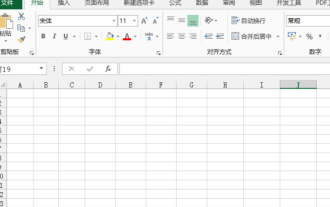 Bagaimana untuk membuat kawalan excel
Mar 20, 2024 am 09:40 AM
Bagaimana untuk membuat kawalan excel
Mar 20, 2024 am 09:40 AM
Apabila kami menggunakan perisian pejabat excel, jika kami boleh menggunakan beberapa kawalan dengan mahir, ia boleh membantu kami mencipta lebih banyak kesan profesional dalam borang excel Contohnya, menambah kawalan pemilihan boleh menjadikan pengisi borang melengkapkan borang dengan mudah. Di bawah, kami akan menunjukkan cara membuat kawalan pemilihan excel Kami harap ia akan membantu anda! 1. Pertama, kami mencipta dan membuka jadual excel kosong. 2. Tambah tab "Alat Pembangunan", klik butang fail di sebelah kiri atas, dan cari "Pilihan Excel". Selepas itu, kami mencari alat pembangunan dalam pilihan reben tersuai dan semaknya supaya tanda semak muncul di hadapannya. 3. Kembali ke antara muka kerja Excel dan anda boleh melihat tab "Alat Pembangunan" Secara umumnya, ia tidak
 OLED dengan resolusi 480 Hz dan QHD: LG Display memulakan pengeluaran besar-besaran panel permainan baharu
Sep 05, 2024 am 10:50 AM
OLED dengan resolusi 480 Hz dan QHD: LG Display memulakan pengeluaran besar-besaran panel permainan baharu
Sep 05, 2024 am 10:50 AM
LG Display baru-baru ini mengumumkan dalam kenyataan akhbar bahawa ia telah memulakan pengeluaran besar-besaran panel OLED terbarunya untuk monitor permainan. Khususnya, ini ialah panel OLED 27-inci dan yang pertama seumpamanya mencapai kadar bingkai 480 Hz, yang dikatakan
 Apakah kawalan Ajax biasa? Ketahui lebih lanjut tentang ciri dan keupayaannya
Jan 17, 2024 am 11:11 AM
Apakah kawalan Ajax biasa? Ketahui lebih lanjut tentang ciri dan keupayaannya
Jan 17, 2024 am 11:11 AM
Pemahaman mendalam tentang kawalan Ajax: Apakah yang biasa? Pengenalan: Dalam pembangunan Web moden, Ajax (JavaScript Asynchronous dan XML) telah menjadi teknologi popular, yang boleh merealisasikan penyegaran separa halaman web dan meningkatkan pengalaman pengguna. Dalam pembangunan, kami biasanya menggunakan kawalan Ajax untuk memudahkan dan mempercepatkan proses pembangunan kami. Artikel ini akan melihat secara mendalam tentang kawalan Ajax dan memperkenalkan beberapa kawalan biasa dan fungsinya. 1. jQueryAjax: jQueryA
 Apakah kawalan
Oct 28, 2022 pm 03:51 PM
Apakah kawalan
Oct 28, 2022 pm 03:51 PM
Kawalan merujuk kepada pengkapsulan data dan kaedah kawalan boleh mempunyai sifat dan kaedah mereka sendiri, di mana sifat adalah pelawat mudah kepada data kawalan, dan kaedah adalah beberapa fungsi yang mudah dan boleh dilihat Proses penciptaan kawalan termasuk reka bentuk, pembangunan, dan penyahpepijatan ;Kepentingan terbesar mencipta kawalan adalah untuk merangkum kerja berulang, dan kedua, untuk mengembangkan fungsi kawalan sedia ada.
 Bagaimana untuk menyelesaikan masalah bahawa pelayar tepi tidak boleh memasang kawalan pejabat
Jan 06, 2024 pm 05:01 PM
Bagaimana untuk menyelesaikan masalah bahawa pelayar tepi tidak boleh memasang kawalan pejabat
Jan 06, 2024 pm 05:01 PM
Rakan pejabat perlu memasang kawalan pejabat pada pelayar jika mereka ingin melihat fail pengumuman di oa Namun, ramai pengguna gagal memasangnya kaedah tertentu di bawah. Kawalan pejabat pelayar tepi tidak boleh dipasang: 1. Pergi ke pelayar tepi->Tetapan->Lagi Alat->Pilihan Internet. 2. Klik "Privasi" dan nyahtanda "Dayakan penyekat pop timbul". 3. Tambahkan tapak yang dipercayai dalam "Keselamatan" dan tambahkan alamat OA pada tapak yang dipercayai. 4. Klik "Tahap Tersuai" dalam bar tugas "Keselamatan". 5. Dalam "ActiveX Controls and Plug-in", tetapkan semua item kepada "Enabled". 6





